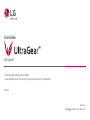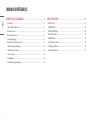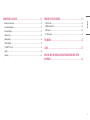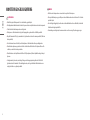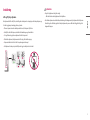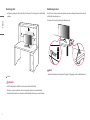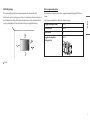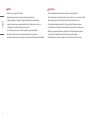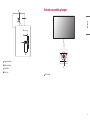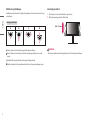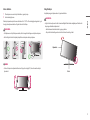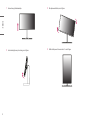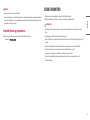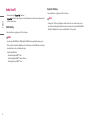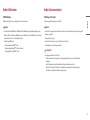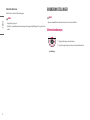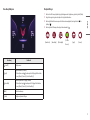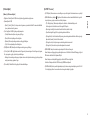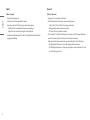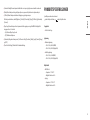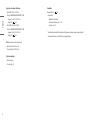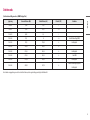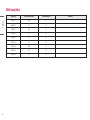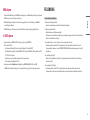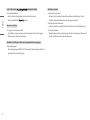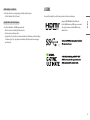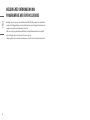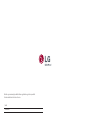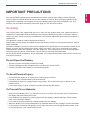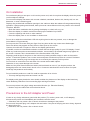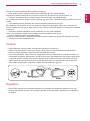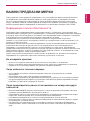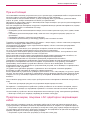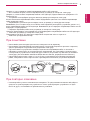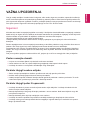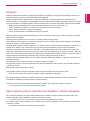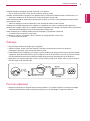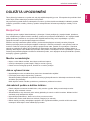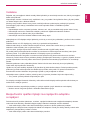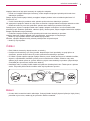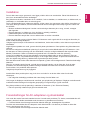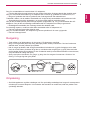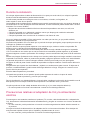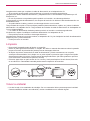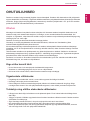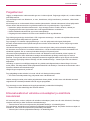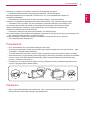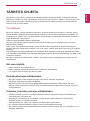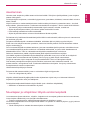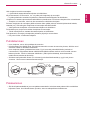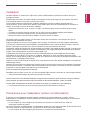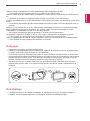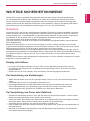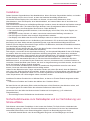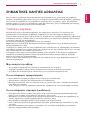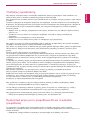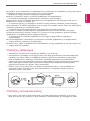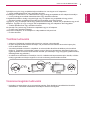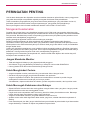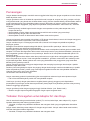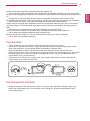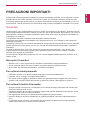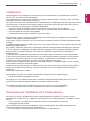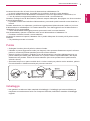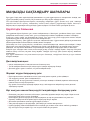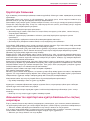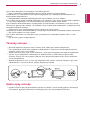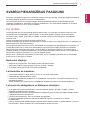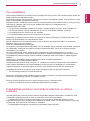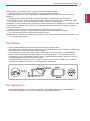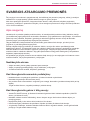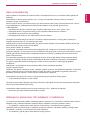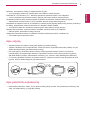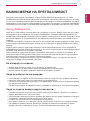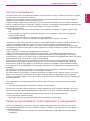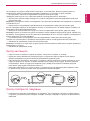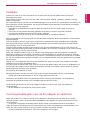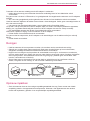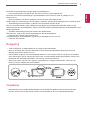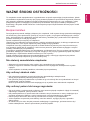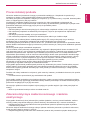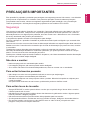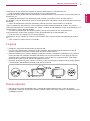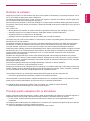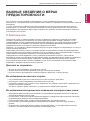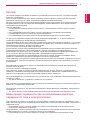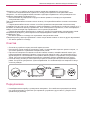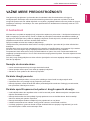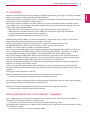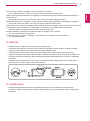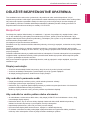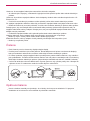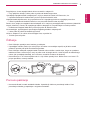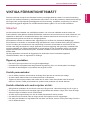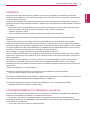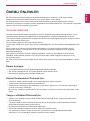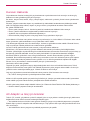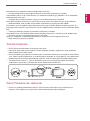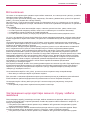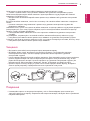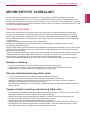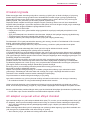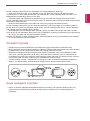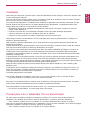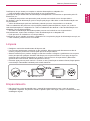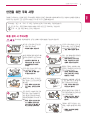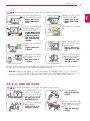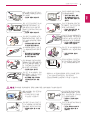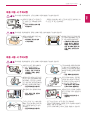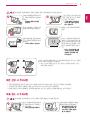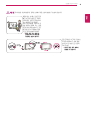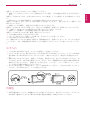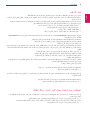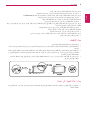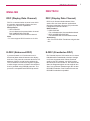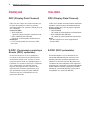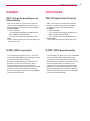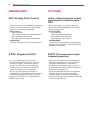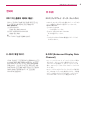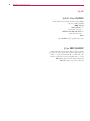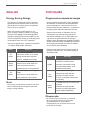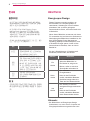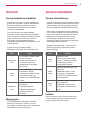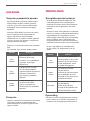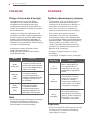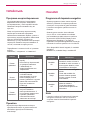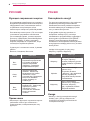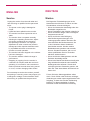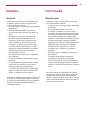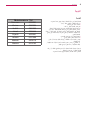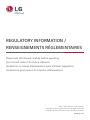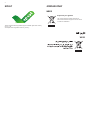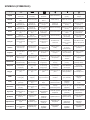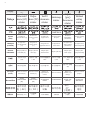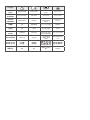LG 25GR75FG-B Manual de utilizare
- Categorie
- Televizoare
- Tip
- Manual de utilizare

2
NORSK
INNHOLDSFORTEGNELSE
MONTERING OG KLARGJØRING .........................................................4
-Installering .........................................................................................................................5
Løfte og flytte på skjermen ................................................................................................5
Montering på bord .............................................................................................................6
Bruke Kensington-låsen .....................................................................................................6
Installering på vegg ...........................................................................................................7
-Beskrivelse av produkt og knapper ..................................................................................... 9
Slik bruker du joystick-knappen .......................................................................................10
Justere høyden på stativet ................................................................................................10
Justere vinkelen ...............................................................................................................11
Svingefunksjon ................................................................................................................11
-Støttede drivere og programvare......................................................................................13
BRUK AV MONITOR ..........................................................................13
-Koble til en PC ..................................................................................................................14
HDMI-tilkobling ...............................................................................................................14
DisplayPort-tilkobling ......................................................................................................14
-Koble til AV-enheter .........................................................................................................15
HDMI-tilkobling ...............................................................................................................15
-Koble til eksterne enheter ................................................................................................15
Tilkobling av USB-enhet ...................................................................................................15
Koble til hodetelefoner.....................................................................................................16

3
NORSK
BRUKERINNSTILLINGER ..................................................................16
-Aktivere hovedmenyen ....................................................................................................16
Hovedmenyfunksjoner .....................................................................................................17
Menyinnstillinger .............................................................................................................17
[Game Mode] ...................................................................................................................18
[Game Adjust] ..................................................................................................................18
[Picture Adjust] ................................................................................................................19
[G-SYNC® Processor] ........................................................................................................19
[Input]..............................................................................................................................20
[General] ..........................................................................................................................20
PRODUKTSPESIFIKASJONER ............................................................21
-Støttet modus ..................................................................................................................23
-HDMI-timing (Video) .......................................................................................................24
-HDR-skjerm ......................................................................................................................25
-G-SYNC-skjerm ................................................................................................................. 25
FEILSØKING ..................................................................................... 25
LISENS ............................................................................................. 27
MELDING MED INFORMASJON OM PROGRAMVARE MED ÅPEN
KILDEKODE ...................................................................................... 28

4
NORSK
MONTERING OG KLARGJØRING
ADVARSEL
• Bruk alltid originale LG-komponenter for å sikre sikkerhet og produktytelse.
• Produktgarantien dekker ikke materielle skader eller personskader som skyldes bruk av uautoriserte komponenter.
• Vi anbefaler at du bruker komponentene som følger med.
• Illustrasjonene i dette dokumentet viser typiske fremgangsmåter og kan avvike fra det faktiske produktet.
• Ikke påfør fremmede stoffer (oljer, smøremiddel osv.) på skruedelene når du setter sammen produktet. (Dette kan
skade produktet.)
• Hvis du strammer skruene for hardt, kan det skade skjermen. Slike skader dekkes ikke av produktgarantien.
• Du må ikke bære skjermen opp-ned kun ved å holde i stativsokkelen. Dette kan føre til at skjermen faller ned fra
sokkelen, noe som kan forårsake personskade.
• Du må ikke berøre selve skjermflaten når du løfter eller flytter skjermen. Trykk mot skjermflaten kan gi skader på
skjermen.
• For bølgemønster på utseende, i motsetning til den generelle belegningsmetoden, påføres det til det tilsatt
glitrende materialet i råmaterialet. Uten avskallingsutseende, den har god holdbarhet. Du kan bruke den som
vanlig, da det ikke er noe galt med produktet.
MERK
• Det kan hende at komponentene ser annerledes ut enn på disse illustrasjonene.
• Alt av produktinformasjon og -spesifikasjoner i denne håndboken kan endres uten forvarsel for å forbedre
produktets ytelse.
• Hvis du vil kjøpe tilleggsutstyr, kan du besøke en elektronikkforhandler eller en nettbutikk, eller kontakte
forhandleren du kjøpte produktet fra.
• Strømledningen som følger med, kan være annerledes enn det som er angitt her, avhengig av region.

5
NORSK
Installering
Løfte og flytte på skjermen
Hvis skjermen skal løftes eller flyttes, må du følge disse instruksjonene for å unngå riper eller skader på skjermen, og
for å sikre trygg transport uavhengig av form og størrelse.
• Plasserer skjermen i esken eller emballasjen den ble levert i, før du prøver å flytte den.
• Før du flytter eller løfter skjermen, må du koble fra strømledningen og alle andre kabler.
• Ta et godt tak under og på siden av skjermen. Ikke hold i selve panelet.
• Når du holder skjermen, skal skjermen vende bort fra deg, slik at den ikke ripes opp.
• Skjermen må ikke utsettes for støt eller for mye vibrering under transport.
• Hold skjermen i stående posisjon når du flytter den. Legg den aldri på siden eller i vinkel.
ADVARSEL
• Unngå å ta på skjermen så langt det er mulig.
-Dette kan forårsake skader på skjermen eller bildepikslene.
• Hvis du bruker skjermen uten stativsokkelen, kan bruk av joystick-knappen nederst på skjermen føre til at skjermen
blir ustabil og velter. Dette kan igjen føre til skade på skjermen eller personer. Dette kan i tillegg føre til at joystick-
knappen ikke fungerer.

6
NORSK
Montering på bord
• Løft skjermen og sett den på bordet i stående stilling. Plasser den minst 100mm fra veggen for å sikre tilstrekkelig
ventilasjon.
: 100 mm
ADVARSEL
• Koble fra strømledningen før du flytter eller monterer skjermen. Du kan få elektrisk støt.
• Ikke bruk noe annet enn strømkabelen som leveres med produktet, og koble den til en jordet stikkontakt.
• Kontakt den lokale forhandleren eller din nærmeste elektronikkforhandler hvis du trenger en annen strømkabel.
Bruke Kensington-låsen
Hvis du vil ha mer informasjon om montering og bruk, kan du se brukerveiledningen for Kensington-låsen eller gå til
nettstedet
http://www.kensington.com
.
Fest skjermen til et bord ved hjelp av Kensington-sikkerhetssystemet.
MERK
• Kensington-sikkerhetssystemet er tilleggsutstyr. Tilleggsutstyr er tilgjengelig fra de fleste elektronikkforhandlere.

7
NORSK
Installering på vegg
Denne skjermen oppfyller spesifikasjonene for veggmonteringsplaten eller andre kompatible enheter.
Installer monitoren minst 100mm fra veggen, og la det være ca. 100mm ledig plass på hver side av skjermen for å
sikre tilstrekkelig ventilasjon. Du kan skaffe detaljerte installeringsinstruksjoner hos din lokale forhandler. Du kan
også slå opp i brukerhåndboken for å finne instruksjoner for montering av en veggbrakett med helning.
: 100 mm
Montere veggmonteringsplaten
Hvis du skal montere skjermen på en vegg, må du feste en veggmonteringsbrakett (tilleggsutstyr) til baksiden av
skjermen.
Sørg for at veggmonteringsbraketten er skikkelig festet til skjermen og veggen.
Veggmonteringssett (mm) 100x100
Standardskrue M4xL10
Antall skruer 4
Veggmonteringsplate
(tilleggsutstyr)
LSW149

8
NORSK
MERK
• Bruk skruene som er oppgitt i VESA-standarden.
• Veggmonteringssettet inneholder monteringsveiledning og alle nødvendige deler.
• Veggmonteringsbraketten er tilleggsutstyr. Tilleggsutstyr kan skaffes fra den lokale forhandleren.
• Lengden på skruene avhenger av veggmonteringsbraketten. Hvis du bruker skruer som er lengre enn
standardlengden, kan det komme til å skade innsiden av produktet.
• Hvis du vil ha mer informasjon, kan du se brukerveiledningen for veggmonteringsbraketten.
• Ikke bruk for mye kraft når du monterer veggmonteringsplaten, da det kan skade skjermen.
• Fjern stativet før du monterer skjermen på et veggfeste ved å gjennomføre stativfestingen i motsatt rekkefølge.
ADVARSEL
• Koble fra strømledningen før du flytter eller monterer skjermen for å unngå elektrisk støt.
• Hvis du monterer skjermen i taket eller på en hellende vegg, kan den falle ned, noe som kan føre til personskade.
Bruk et godkjent veggfeste fra LG og kontakt den lokale forhandleren eller kvalifisert personell.
• For å unngå skade må apparatet være sikkert festet til veggen i henhold til installasjonsanvisningene.
• Hvis du strammer skruene for hardt, kan det skade skjermen. Slike skader dekkes ikke av produktgarantien.
• Bruk skruer og veggmonteringsbraketter som oppfyller kravene i VESA-standarden. Garantien dekker ikke
eventuelle skader som skyldes bruk eller misbruk av komponenter som ikke er godkjente.
• Ved måling fra baksiden av skjermen, må lengden på hver installerte skruen være 8 mm eller mindre.

9
NORSK
: Veggmonteringsplate
: Baksiden av skjermen
: Standardskrue
: Maks. 8 mm
Beskrivelse av produkt og knapper
A
: Joystick-knapp

10
NORSK
Slik bruker du joystick-knappen
Skjermfunksjonene kontrolleres enkelt ved å trykke på styrespakknappen eller ved å bevege den sideveis eller opp/
ned med fingeren.
Grunnleggende funksjoner
(Strøm på): Skjermen slås på ved å trykke én gang på joystick-knappen med fingeren.
(Strøm av): Skjermen slås av ved å trykke på og holde inne styrespak-knappen med fingeren i mer enn fem
sekunder.
(Volumkontroll): Du kan regulere lydstyrken ved å bevege joystick-knappen sidelengs.
(Kontrollerer skjermstyrke): Lysstyrken på skjermen kan kontrolleres ved å bevege styrespakknappen opp/ned.
Justere høyden på stativet
1 Plasser skjermen som er montert på stativsokkelen, i oppreist posisjon.
2 Håndter skjermen med begge hender for sikkerhets skyld.
Maks. 110,0mm
ADVARSEL
• Når du justerer skjermhøyden, må du ikke legge hånden på stativet, slik at du unngår å skade fingrene.

11
NORSK
Justere vinkelen
1 Plasser skjermen som er montert på stativsokkelen, i oppreist posisjon.
2 Juster vinkelen på skjermen.
Vinkelen på skjermen kan justeres fremover eller bakover fra -5° til 15° for å få en behagelig bruksopplevelse. Og du
kan også justere skjermens vinkel med 30 grader til venstre eller til høyre.
ADVARSEL
• Hold skjermen som vist på illustrasjonen nedenfor, slik at du unngår å skade fingrene når du justerer skjermen.
• Vær forsiktig så du ikke tar eller trykker på skjermflaten når du justerer vinkelen på skjermen.
MERK
• Venstre eller høyre side av skjermhodet kan roteres litt opp eller ned (opptil 2°). Juster det vannrette nivået på
skjermhodet.
Svingefunksjon
Svingefunksjonen gjør at skjermen kan vris 90 grader med klokken.
ADVARSEL
• Sørg for å ikke rotere skjermen for raskt eller med overflødig kraft når du bruker svingfunksjonen. Bordet kan bli
skrapet opp ved kontakt med skjermhodet.
-Hodet kan komme i kontakt med stativet og ripe opp sokkelen.
-Pass på at du ikke skader fingeren din ved å sette den fast mellom hodet og stativet.
Skjermhode
Stativ

12
NORSK
1 Hev monitoren opp til maksimum høyde.
2 Juster vinkelen på skjermen i pilens retning, som vist i figuren.
3 Roter skjermen med klokken, som vist i figuren.
4 Fullfør installasjonen ved å rotere monitoren 90° som vist i figuren.

13
NORSK
MERK
• Funksjonen for automatisk rotering støttes ikke.
• Skjermen kan enkelt roteres ved hjelp av hurtigtasten for svingefunksjonen i Windows-operativsystemet. Merk at
noen versjoner av Windows og noen skjermkortdrivere kan bruke ulike innstillinger for skjermsvingetasten eller
kanskje ikke har støtte for svingetast.
Støttede drivere og programvare
Du kan laste ned og installere den nyeste versjonen fra LGEs nettsted (
www.lg.com
).
-Skjermdriver /
BRUK AV MONITOR
• Illustrasjonene i denne brukerhåndboken kan avvike fra det faktiske produktet.
Trykk på styrespakknappen, gå til [Menu] > [Input], og velg deretter inngangsalternativet.
ADVARSEL
• Hvis du bruker kabler som ikke er sertifisert av LG, kan det hende at bildet ikke vises, eller det kan være støy på
bildet.
• Ikke trykk lenge på skjermen. Det kan føre til at bildet forvrenges.
• Ikke vis et stillbilde lenge på skjermen. Dette kan føre til at bildet "brennes fast". Bruk en PC-skjermsparer hvis det
er mulig.
• Når du kobler strømkabelen til strømuttaket, må du bruke en jordet strømskinne eller et jordet strømuttak.
• Hvis du slår på skjermen på et sted med lav temperatur, kan den flimre. Dette er normalt.
• Noen ganger kan røde, grønne eller blå flekker vises på skjermen. Dette er normalt.
• Sørg for at du bruker DisplayPort-kabelen som følger med produktet. Bruk av en annen kabel kan føre til
funksjonsfeil i enheten.

14
NORSK
Koble til en PC
• Denne skjermen støtter *-funksjonen.
* : En funksjon som lar deg koble en enhet til datamaskinen uten å måtte endre konfigurasjoner eller
installere manuelle drivere.
HDMI-tilkobling
Sender de digitale video- og lydsignalene fra PC-en til skjermen.
MERK
• Hvis du bruker en DVI til HDMI-kabel / DP (DisplayPort) til HDMI-kabel, kan kompatibilitetsproblemer oppstå.
• Bruk en sertifisert kabel merket med HDMI-logoen. Hvis du ikke bruker en sertifisert HDMI-kabel, er det mulig at
skjermbildet ikke vises, eller at en tilkoblingsfeil oppstår.
• Anbefalte typer HDMI-kabler
-Premium høyhastighets HDMI®/™-kabel
-Premium høyhastighets HDMI®/™-kabel med Ethernet
-Ultrahøyhastighets Speed HDMI®/™-kabel
DisplayPort-tilkobling
Sender de digitale video- og lydsignalene fra PC-en til skjermen.
MERK
• Avhengig av PC-ens DP-versjon (DisplayPort) er det ikke sikkert at det vises noe bilde eller høres noe lyd.
• Hvis du bruker et Mini DisplayPort-grafikkort for utdata, må du bruke en kabel av typen Mini DP til DP (Mini
DisplayPort til DisplayPort) eller en type som støtter DisplayPort1.4. (Selges separat)

15
NORSK
Koble til AV-enheter
HDMI-tilkobling
HDMI overfører digitale video-og lydsignaler fra AV-enheten til skjermen.
MERK
• Hvis du bruker en DVI til HDMI-kabel / DP (DisplayPort) til HDMI-kabel, kan kompatibilitetsproblemer oppstå.
• Bruk en sertifisert kabel merket med HDMI-logoen. Hvis du ikke bruker en sertifisert HDMI-kabel, er det mulig at
skjermbildet ikke vises, eller at en tilkoblingsfeil oppstår.
• Anbefalte typer HDMI-kabler
-Premium høyhastighets HDMI®/™-kabel
-Premium høyhastighets HDMI®/™-kabel med Ethernet
-Ultrahøyhastighets Speed HDMI®/™-kabel
Koble til eksterne enheter
Tilkobling av USB-enhet
USB-porten på produktet fungerer som en USB-hub.
MERK
• Før du kobler til og begynner å bruke produktet, anbefales det at du installerer alle Windows-oppdateringer, slik at
Windows er oppdatert.
• Tilleggsutstyr selges separat.
• Du kan koble til et tastatur, en mus eller en USB-enhet via USB-porten.
• Ladehastigheten kan variere avhengig av enheten.
ADVARSEL
• Forholdsregler når du bruker en USB-enhet.
-En USB-enhet som bruker et program for automatisk gjenkjenning eller sin egen driver, vil kanskje ikke
gjenkjennes.
-Noen USB-lagringsenheter støttes kanskje ikke eller fungerer kanskje ikke som de skal.
-Vi anbefaler at du bruker en USB-hub eller en harddisk med strømforsyning. (Hvis strømforsyningen er
utilstrekkelig, er det ikke sikkert at USB-enheten gjenkjennes.)

16
NORSK
Koble til hodetelefoner
Koble til eksterne enheter via hodetelefoninngangen.
MERK
• Tilleggsutstyr selges separat.
• Hodetelefon- og høyttalerfunksjonene kan være begrenset avhengig av lydinnstillingene på PC-en og den eksterne
enheten.
BRUKERINNSTILLINGER
MERK
• Skjermens skjermbilde kan være litt annerledes enn det som vises i denne håndboken.
Aktivere hovedmenyen
1 Trykk på joystick-knappen nederst på skjermen.
2 Før joysticken opp/ned og mot venstre/høyre for å velge blant alternativene.
Joystick-knapp

17
NORSK
Hovedmenyfunksjoner
A
B C
E
D
Hovedmeny Beskrivelse
: [Power Off] Slår skjermen av.
: [Input]
Angir inndatamodus. (Standard)
• Du kan tilpasse venstre ( ) i hovedmenyen for å få tilgang til din foretrukne
meny. ([Menu] > [General] > [User-defined Key 1])
: [Game Mode]
Aktiverer spillmodusen for spilling. (Standard)
• Du kan tilpasse høyre ( ) i hovedmenyen for å få tilgang til din foretrukne
meny. ([Menu] > [General] > [User-defined Key 2])
: [Exit] Gå ut av hovedmenyen.
: [Menu] Konfigurerer skjerminnstillingene.
Menyinnstillinger
1 Hvis du vil vise OSD-menyen, trykker du på joystick-knappen nederst på skjermen, og deretter går du til [Menu].
2 Før joysticken opp/ned og mot venstre/høyre for å velge blant alternativene.
3 Hvis du vil gå tilbake til den øvre menyen eller stille inn andre menyobjekter, fører du joysticken til eller
trykker på ( ).
4 Hvis du vil gå ut av OSD-menyen, fører du joysticken vedvarende til .
[Game Mode] [Game Adjust] [Picture Adjust] [G-SYNC®
Processor] [Input] [General]

18
NORSK
[Game Mode]
MERK
[Game Mode] kan ikke velges når HDR er aktivert.
[Game Mode] med SDR (ikke-HDR)-signal
[Menu] > [Game Mode]
• [Gamer 1]/[Gamer 2]: Bildemodiene [Gamer 1] og [Gamer 2] gjør det mulig å lagre to sett med tilpassede
skjerminnstillinger, inkludert spillrelaterte oppsettsalternativer.
• [FPS]: Denne modusen er optimalisert for FPS-spill. Den er egnet for FPS-spill med svært mørke bilder.
• [RTS]: Denne modusen er optimalisert for RTS-spill.
• [Reader]: Optimerer skjermen for å lese dokumenter. Lysstyrken kan økes i OSD-menyen.
• [sRGB]: Et standard RGB-fargerom for skjerm og skriver.
[Game Adjust]
[Menu] > [Game Adjust]
• [Black Stabilizer] (kun for SDR): Du kan kontrollere den svarte kontrasten, slik at du kan se bedre i mørke bilder. Det
er enkelt å skille gjenstander fra bakgrunnen på mørke spillskjermbilder.
• [Response Time]: Angir svartid for bildene som vises, basert på skjermens hastighet.
I normale omgivelser, anbefaler vi at du bruker [Fast].
Hvis du vil ha bilder i høy hastighet, anbefaler vi at du bruker [Faster].
Bruk av [Faster] kan forårsake at bildet fryser på skjermen.
-[Faster]: Justerer responstiden til Raskere.
-[Fast]: Justerer responstiden til Rask.
-[Normal]: Justerer responstiden til Normal.
-[Off]: Deaktiverer funksjonen.
• [Crosshair]: Du får se et sikte midt på skjermen under spilling av førstepersons skytespill (FPS-spill).
Brukere kan velge blant fire forskjellige sikter for å finne det siktet som passer deres spillmiljø.
• [FPS Counter]
-[On]: Indikatoren vises øverst til venstre på skjermen. Det vil gjenspeile den faktiske bildehastigheten som
mottas ved inngangen.
-[Off]: Bruker ikke FPS Counter-funksjonen.
-[FPS Counter] og [Crosshair]-funksjonen kan ikke brukes samtidig.
• [Game Reset]: Tilbakestiller spillet til standardinnstillingene.

19
NORSK
[Picture Adjust]
[Menu] > [Picture Adjust]
• [Brightness/Contrast] (kun for SDR): Justerer lysstyrken og fargekontrasten på skjermen.
• [Gamma] (kun for SDR)
-[Mode 1], [Mode 2], [Mode 3]: Jo høyere verdien for gamma er, jo mørkere blir bildet. På samme måte blir bildet
lysere jo mindre verdien for gamma er.
• [Color Temp] (kun for SDR): Velg din egen fargetemperatur.
-[Custom]: Brukeren kan tilpasse rød, grønn og blå farge.
-[Warm]: Stiller inn skjermfargen til en rødlig tone.
-[Medium]: Stiller inn skjermfargen mellom en rødlig og blåaktig tone.
-[Cool]: Stiller inn skjermfargen til en blåaktig tone.
• [R/G/B] (kun for SDR): Du kan tilpasse bildefargen med røde, grønne og blå farger.
• [Six Color] (kun for SDR): Oppfyller brukerens krav til farger ved å justere metningen til de seks fargene (rød, grønn,
blå, cyan, magenta og gul) og deretter lagre innstillingene.
-Metning: Justerer metningen av fargene på skjermen. Lavere verdi betyr mindre metning og lysere farger. Høyere
verdi gir mer metning og mørkere farger.
• [Picture Reset]: Tilbakestiller bildet og fargen til standardinnstillingene.
[G-SYNC® Processor]
• [G-SYNC Esports]: Denne modusen er en innstilling som er spesielt designet for konkurransedrevne e-sportsspill.
• [NVIDIA Reflex Latency Analyzer ]: Registrerer tidsforsinkelsen mellom når museklikket blir utløst og når det
vises på skjermen, og analyserer deretter resultatet på skjermen.
-[PC + Display Latency]: Aktiver analysefunksjonen for forsinkelse. Standardinnstillingen er Av.
Forsikre deg om at du har koblet en mus til den angitte USB-porten.
-[Monitoring Sensitivity]: Justerer kontrollsensitiviteten til lav, middels eller høy.
-[Show Monitoring Rectangle]: Vis den grå, rektangulære kontrollboksen
-[Rectangle Preset]: Juster forhåndsinnstilt plassering av den rektangulære kontrollboksen. Du kan også velge
Høyrehendt (standard), Sentrert eller Venstrehendt.
-[Rectangle Location]: Juster plasseringen av den rektangulære boksen manuelt.
-[Rectangle Size]: Juster størrelsen på den rektangulære boksen manuelt.
• [NVIDIA ULMB]: Funksjon for mindre bevegelsesuskarphet for bilder i rask bevegelse.
Denne funksjonen er tilgjengelig når oppdateringsfrekvensen er 144 Hz eller 240 Hz med DP-inngang. Sørg for at
DP-kabelen er direkte koblet til skjermens DP-port.
Denne funksjonen er kanskje ikke tilgjengelig når du kobler til DP via en dongle/hub.
Kontroller at funksjonen Aktiver G-SYNC ikke er valgt i NVIDIA-kontrollpanelet.
• [ULMB Pulse Width]: Juster panelets bakgrunnsbelysning for å redusere bevegelsesuskarphet og nivået fra 10 til
100 ved hjelp av joysticken. Lavere verdier reduserer bevegelsesuskarphet og lysstyrke.

20
NORSK
[Input]
[Menu] > [Input]
• [Input List]: Velger inngangsmodus.
• [Aspect Ratio]: Justerer bredde-/høydeforhold for skjermen.
Skjermen kan se identisk ut for [Full Wide] og [Original] ved anbefalt oppløsning.
-[Full Wide]: Viser video i bredskjermformat uavhengig av videosignalinngang.
-[Original]: Viser video i henhold til videoinnsignalets bredde-/høydeforhold.
• [Auto Input Switch]: Når [Auto Input Switch] er satt til [On], vil skjermbildet automatisk bytte til nytt
inngangssignal ved tilkobling.
[General]
[Menu] > [General]
• [Language]: Stiller inn menyskjermen til ønsket språk.
• [UltraGear Lighting]: Stiller inn belysningen for logoen på baksiden av skjermen.
-[Static 1], [Static 2], [Static 3], [Static 4]: Stiller belysningen til ønsket farge.
-[Breathing]: Logobelysningens lysstyrke endrer seg naturlig.
-[Off]: Slår av lyset for logoen på baksiden av skjermen.
• [User-defined Key 1]/ [User-defined Key 2]: Du kan tilpasse hovedmenyen for enkelt å få tilgang til din foretrukne
meny. [User-defined Key 1] og [User-defined Key 2] vises til venstre/høyre i hovedmenyen.
• [Lighting Option]: Når du skrur av skjermen, kan du angi en [Keep Lighting Status] eller [Turn Off Lighting].
-[Keep Lighting Status]: Når skjermen slås av, lyser alltid belysningen på baksiden av skjermen.
-[Turn Off Lighting]: Når skjermen slås av, slås belysningen på baksiden av skjermen av. Når skjermen slås på, slås
den sist valgte belysnings statusen på.
Pagina se încarcă...
Pagina se încarcă...
Pagina se încarcă...
Pagina se încarcă...
Pagina se încarcă...
Pagina se încarcă...
Pagina se încarcă...
Pagina se încarcă...
Pagina se încarcă...
Pagina se încarcă...
Pagina se încarcă...
Pagina se încarcă...
Pagina se încarcă...
Pagina se încarcă...
Pagina se încarcă...
Pagina se încarcă...
Pagina se încarcă...
Pagina se încarcă...
Pagina se încarcă...
Pagina se încarcă...
Pagina se încarcă...
Pagina se încarcă...
Pagina se încarcă...
Pagina se încarcă...
Pagina se încarcă...
Pagina se încarcă...
Pagina se încarcă...
Pagina se încarcă...
Pagina se încarcă...
Pagina se încarcă...
Pagina se încarcă...
Pagina se încarcă...
Pagina se încarcă...
Pagina se încarcă...
Pagina se încarcă...
Pagina se încarcă...
Pagina se încarcă...
Pagina se încarcă...
Pagina se încarcă...
Pagina se încarcă...
Pagina se încarcă...
Pagina se încarcă...
Pagina se încarcă...
Pagina se încarcă...
Pagina se încarcă...
Pagina se încarcă...
Pagina se încarcă...
Pagina se încarcă...
Pagina se încarcă...
Pagina se încarcă...
Pagina se încarcă...
Pagina se încarcă...
Pagina se încarcă...
Pagina se încarcă...
Pagina se încarcă...
Pagina se încarcă...
Pagina se încarcă...
Pagina se încarcă...
Pagina se încarcă...
Pagina se încarcă...
Pagina se încarcă...
Pagina se încarcă...
Pagina se încarcă...
Pagina se încarcă...
Pagina se încarcă...
Pagina se încarcă...
Pagina se încarcă...
Pagina se încarcă...
Pagina se încarcă...
Pagina se încarcă...
Pagina se încarcă...
Pagina se încarcă...
Pagina se încarcă...
Pagina se încarcă...
Pagina se încarcă...
Pagina se încarcă...
Pagina se încarcă...
Pagina se încarcă...
Pagina se încarcă...
Pagina se încarcă...
Pagina se încarcă...
Pagina se încarcă...
Pagina se încarcă...
Pagina se încarcă...
Pagina se încarcă...
Pagina se încarcă...
Pagina se încarcă...
Pagina se încarcă...
Pagina se încarcă...
Pagina se încarcă...
Pagina se încarcă...
Pagina se încarcă...
Pagina se încarcă...
Pagina se încarcă...
Pagina se încarcă...
Pagina se încarcă...
Pagina se încarcă...
Pagina se încarcă...
Pagina se încarcă...
Pagina se încarcă...
Pagina se încarcă...
Pagina se încarcă...
Pagina se încarcă...
Pagina se încarcă...
Pagina se încarcă...
Pagina se încarcă...
Pagina se încarcă...
Pagina se încarcă...
Pagina se încarcă...
Pagina se încarcă...
Pagina se încarcă...
Pagina se încarcă...
Pagina se încarcă...
Pagina se încarcă...
Pagina se încarcă...
Pagina se încarcă...
Pagina se încarcă...
Pagina se încarcă...
Pagina se încarcă...
Pagina se încarcă...
Pagina se încarcă...
Pagina se încarcă...
Pagina se încarcă...
Pagina se încarcă...
Pagina se încarcă...
Pagina se încarcă...
Pagina se încarcă...
Pagina se încarcă...
Pagina se încarcă...
Pagina se încarcă...
Pagina se încarcă...
Pagina se încarcă...
Pagina se încarcă...
Pagina se încarcă...
Pagina se încarcă...
Pagina se încarcă...
Pagina se încarcă...
Pagina se încarcă...
Pagina se încarcă...
Pagina se încarcă...
Pagina se încarcă...
Pagina se încarcă...
Pagina se încarcă...
Pagina se încarcă...
Pagina se încarcă...
Pagina se încarcă...
Pagina se încarcă...
Pagina se încarcă...
Pagina se încarcă...
Pagina se încarcă...
Pagina se încarcă...
Pagina se încarcă...
Pagina se încarcă...
Pagina se încarcă...
Pagina se încarcă...
-
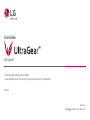 1
1
-
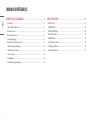 2
2
-
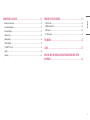 3
3
-
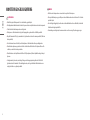 4
4
-
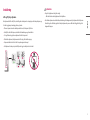 5
5
-
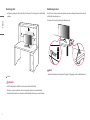 6
6
-
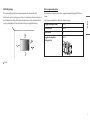 7
7
-
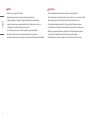 8
8
-
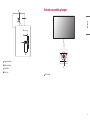 9
9
-
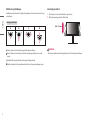 10
10
-
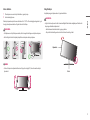 11
11
-
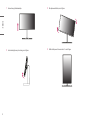 12
12
-
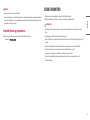 13
13
-
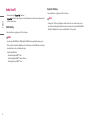 14
14
-
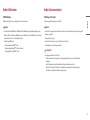 15
15
-
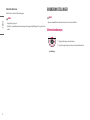 16
16
-
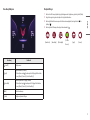 17
17
-
 18
18
-
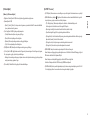 19
19
-
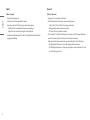 20
20
-
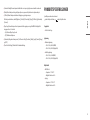 21
21
-
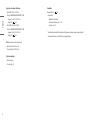 22
22
-
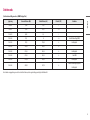 23
23
-
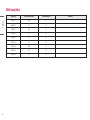 24
24
-
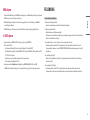 25
25
-
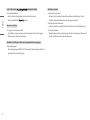 26
26
-
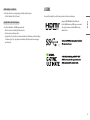 27
27
-
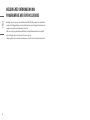 28
28
-
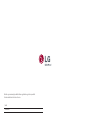 29
29
-
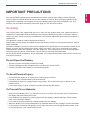 30
30
-
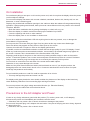 31
31
-
 32
32
-
 33
33
-
 34
34
-
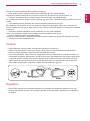 35
35
-
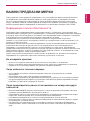 36
36
-
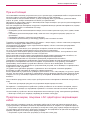 37
37
-
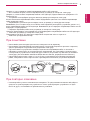 38
38
-
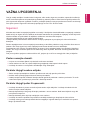 39
39
-
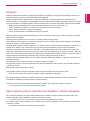 40
40
-
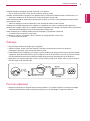 41
41
-
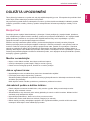 42
42
-
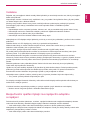 43
43
-
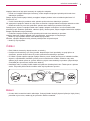 44
44
-
 45
45
-
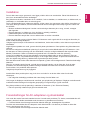 46
46
-
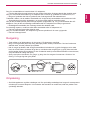 47
47
-
 48
48
-
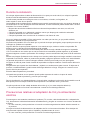 49
49
-
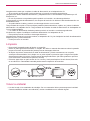 50
50
-
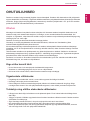 51
51
-
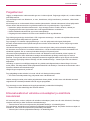 52
52
-
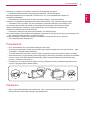 53
53
-
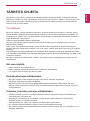 54
54
-
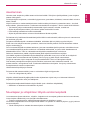 55
55
-
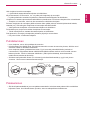 56
56
-
 57
57
-
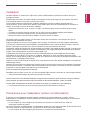 58
58
-
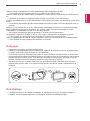 59
59
-
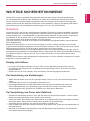 60
60
-
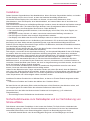 61
61
-
 62
62
-
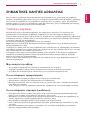 63
63
-
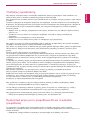 64
64
-
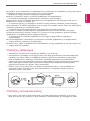 65
65
-
 66
66
-
 67
67
-
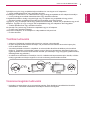 68
68
-
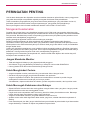 69
69
-
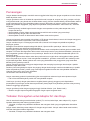 70
70
-
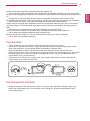 71
71
-
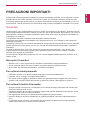 72
72
-
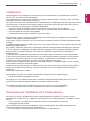 73
73
-
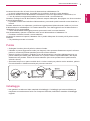 74
74
-
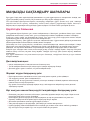 75
75
-
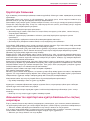 76
76
-
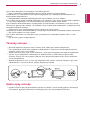 77
77
-
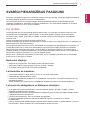 78
78
-
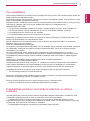 79
79
-
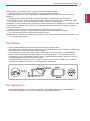 80
80
-
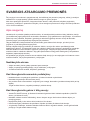 81
81
-
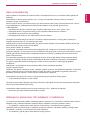 82
82
-
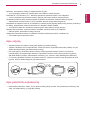 83
83
-
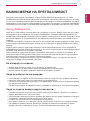 84
84
-
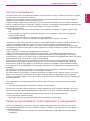 85
85
-
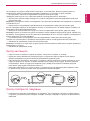 86
86
-
 87
87
-
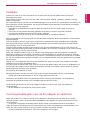 88
88
-
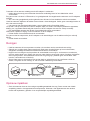 89
89
-
 90
90
-
 91
91
-
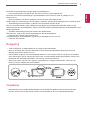 92
92
-
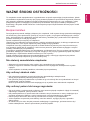 93
93
-
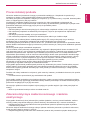 94
94
-
 95
95
-
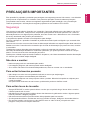 96
96
-
 97
97
-
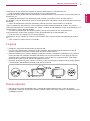 98
98
-
 99
99
-
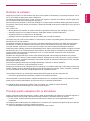 100
100
-
 101
101
-
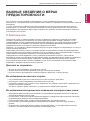 102
102
-
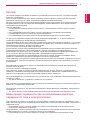 103
103
-
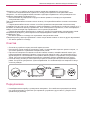 104
104
-
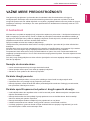 105
105
-
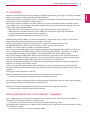 106
106
-
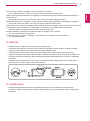 107
107
-
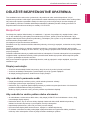 108
108
-
 109
109
-
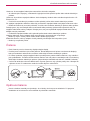 110
110
-
 111
111
-
 112
112
-
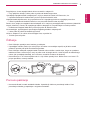 113
113
-
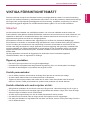 114
114
-
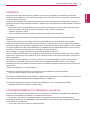 115
115
-
 116
116
-
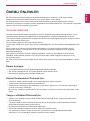 117
117
-
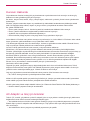 118
118
-
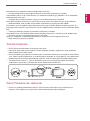 119
119
-
 120
120
-
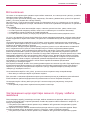 121
121
-
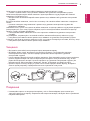 122
122
-
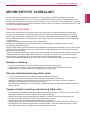 123
123
-
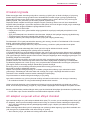 124
124
-
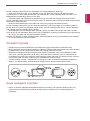 125
125
-
 126
126
-
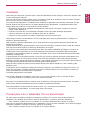 127
127
-
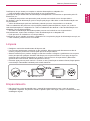 128
128
-
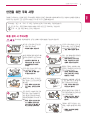 129
129
-
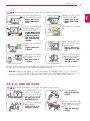 130
130
-
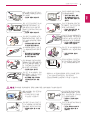 131
131
-
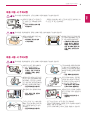 132
132
-
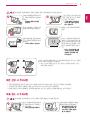 133
133
-
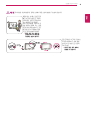 134
134
-
 135
135
-
 136
136
-
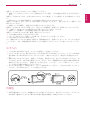 137
137
-
 138
138
-
 139
139
-
 140
140
-
 141
141
-
 142
142
-
 143
143
-
 144
144
-
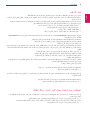 145
145
-
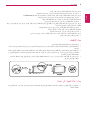 146
146
-
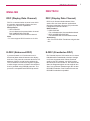 147
147
-
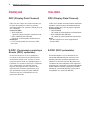 148
148
-
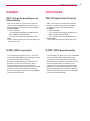 149
149
-
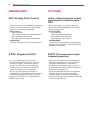 150
150
-
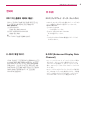 151
151
-
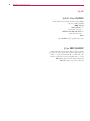 152
152
-
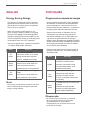 153
153
-
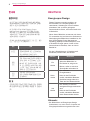 154
154
-
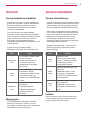 155
155
-
 156
156
-
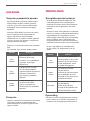 157
157
-
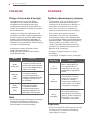 158
158
-
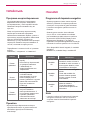 159
159
-
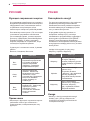 160
160
-
 161
161
-
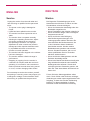 162
162
-
 163
163
-
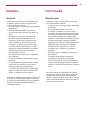 164
164
-
 165
165
-
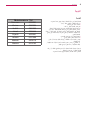 166
166
-
 167
167
-
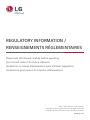 168
168
-
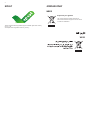 169
169
-
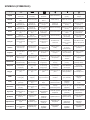 170
170
-
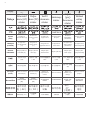 171
171
-
 172
172
-
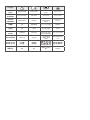 173
173
-
 174
174
-
 175
175
LG 25GR75FG-B Manual de utilizare
- Categorie
- Televizoare
- Tip
- Manual de utilizare
în alte limbi
- dansk: LG 25GR75FG-B Brugermanual